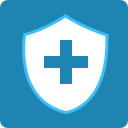

网易mumu模拟器Mac版V1.9.57苹果电脑版中文 / 429.6M

iCloud Bypass(绕过激活锁)最新苹果电脑版中文 / 12.8M

mac os x 10.11镜像v10.11稳定版中文 / 4.83G

MacOS Catalina正式版v10.15.2 官方版中文 / 4.90G

Rar解压利器mac版v1.4 官方免费版中文 / 10.2M

苹果操作系统MACOSX 10.9.4 Mavericks完全免中文 / 4.86G

VMware Fusion 11 Pro for MacV11.0.3带注册中文 / 386.0M

Apowersoft Mac录屏王v1.2.0 官方免费版中文 / 12.2M
360加固助手mac版是360为应用开发者提供的应用加固软件,这款软件可以帮助app开发者提升应用安全等级 ,不被一些漏洞钻空子。360加固助手可帮助应用在加固时,实现“一键加固-自动签名-一键发布应用市场”等多个操作。
安全扫描:应用安全的第一步,全面高效的 APP 体检,准确定位安全问题,及时提供修复建议,帮助开发者养成良好的开发习惯,从源头提升程序的安全性
应用加固:可防止应用被逆向分析、反编译、二次打包,防止嵌入各类病毒、广告等恶意代码,从源头保护数据安全和开发者利益。
一、 签名配置
打开客户端,首先点击“配置信息”,选择“签名配置”,勾选“启用自动签名”,点击“浏览”按钮,选择需要使用的签名Keystore文件,并输入Keystore密码。密码正确时会显示别名,然后输入正确的别名密码,点击“添加”,完成签名配置操作。

注意事项:
(1)加固助手不会收集开发者配置的keystore签名和密码,所有配置的签名信息都加密存储在本地jiagu.db文件中;
(2)“默认”一栏被选中的视为默认签名,上传不带签名的apk,将会使用默认签名自动签名。若上传带签名的apk,将会检测apk签名和配置的签名是否有一致,有一致的签名,将使用一致的签名自动签名。如果签名不一致,将需要添加新签名。
(3)修改默认签名:点击默认列的圆形按钮即可,选中即视为默认签名。
(4)删除签名:在列表框选中一个签名,点击“删除”按钮。
二、多渠道配置
在 “配置信息”菜单中,选择“多渠道配置”,勾选“启用多渠道打包”可以在加固应用的同时自动打出对应的渠道加固包。多渠道打包支持AndroidManifest.xml文件中META-DATA参数方式的渠道统计方式,详细渠道配置方法如下:
(1)选择APK包对应的统计平台(即META_DATA参数中的Android name),如UMENG_CHANNEL
(2)在“市场名称”中填写渠道名称,并在“渠道编号”里填写该渠道的编号。编号支持英文与数字
(3)填写完成后,点击“添加”即完成该渠道信息的配置
(4)蓝色开关按钮代表是否默认打该渠道的包,如不需要打某个渠道的渠道包,关点击关闭开关即可

(5)可以批量导入渠道信息,点击“导入”按钮,支持txt文档格式。“统计平台”、“渠道名称”、“渠道编号”信息用空格隔开,具体形式见下图。

(6)“导出”按钮支持将已保存的渠道信息导出成名字为“channelInfo”的TXT文档。(详见下图)

备注:名词解释如下:
统计平台:即android name, 应用中集成的数据分析sdk的公司所要求在AndroidManifest.xml文件中Meta-data标签中填写的android name(下拉列表里提供了若干选项,也可手动输入);
市场名称:各大安卓应用分发市场(下拉列表里提供了Top20的市场供选择,也可手动输入),此项方便记忆市场于渠道编号的关系从而方便管理渠道;
渠道编号:即meta-date标签中android value,一般填写相关channel id。用户可自行定义区分各大市场的关键字,可以是英文、数字、汉字等。
三、配置加固增强服务
在 “配置信息”菜单中,选择“加固选项”,可勾选加固增强服务,加固增强服务有:
(1)升级通知:可帮助开发者将最新版应用升级信息及时推送给用户,并为开发者展示已加固的应用的各版本用户数量及版本占比情况
(2)@崩溃日志:可为开发者提供实时的应用运行崩溃情况统计,包括Java层运行崩溃信息与Native层运行崩溃信息,并对崩溃内容进行统计汇总
(3)支持X86架构:使加固后的应用可在X86架构的安卓手机上运行
(4)消息推送:加固应用过程中接入消息推送功能后,即可在消息推送功能中,对此应用配置消息,安装了此应用的Android设备即可收到开发者配置的消息

一、应用加固
完成签名和多渠道的配置后,即可对应用进行加固。主界面点击“加固应用”选择要加固的apk文件。

加固的应用显示在任务栏,状态栏实时显示加固过程中的具体状态。加固完成后弹出提醒框。点击“确定”打开apk输出路径(见下图),完成自动签名和下载。

也可在加固列表里选中任务,右击鼠标选择“打开输出文件所在路径”。系统将自动打开APK输出路径。
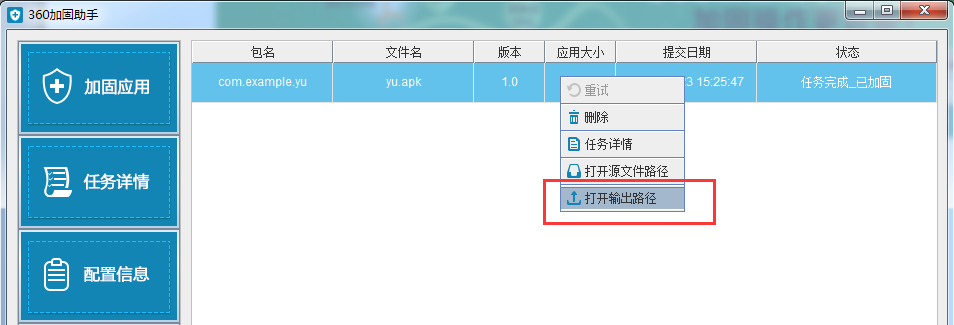
二、批量加固
批量加固即一次加固多个不同APK,共有两种方法。一是点击“加固应用”按钮选择多个APK,点击“打开”。二是直接在窗口进行拖拽操作(详见下图)。



特别说明